O aplicativo Discord armazena arquivos como imagens, GIFs e vídeos para otimizar a velocidade de carregamento. Apesar de ser um recurso prático, esse processo pode ocupar bastante espaço na memória com o tempo, levando rapidamente à falta de armazenamento.
A boa notícia é que os usuários do Discord têm a opção de limpar o cache de forma simples. Embora isso possa resultar em um carregamento de imagens um pouco mais lento, a liberação de espaço é significativa. Veja como realizar essa limpeza em diversas plataformas.
Como Esvaziar o Cache do Discord em um iPhone
Usuários de iPhone podem sim limpar o cache do Discord, mas precisam desinstalar o aplicativo para isso. Isso ocorre porque o sistema operacional iOS não oferece um método direto para apagar dados de cache de maneira rápida.
A alternativa é, portanto, desinstalar o Discord. Isso eliminará o cache, mas exigirá a reinstalação do aplicativo. Essa é a única solução até que a Apple decida implementar uma ferramenta que permita a exclusão manual dos dados de cache.
Siga os passos abaixo para desinstalar o Discord do seu iPhone:
- Acesse o menu “Ajustes” no seu iPhone.
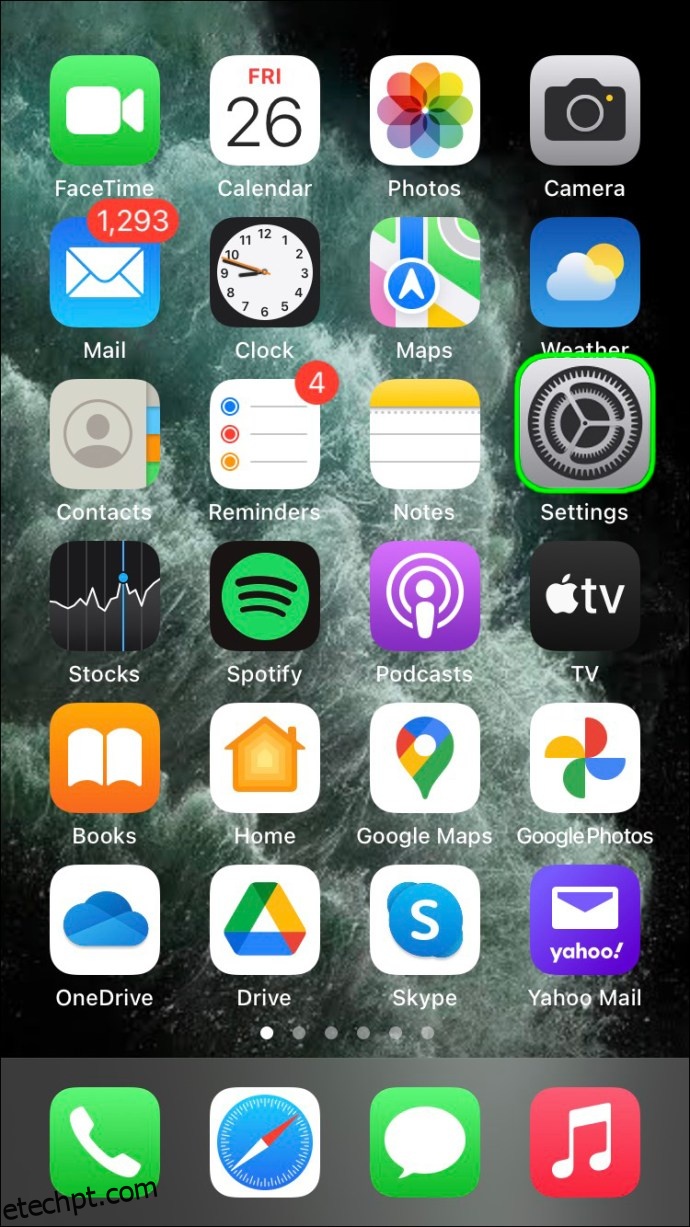
- Toque em “Geral”.
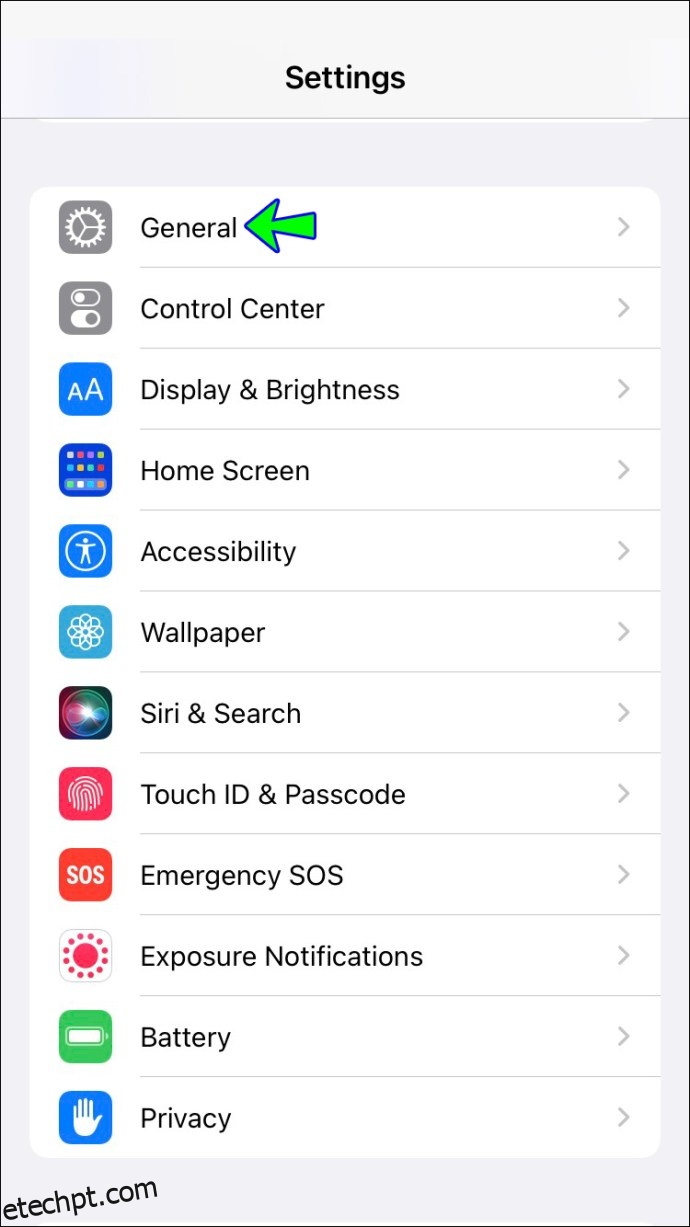
- Selecione “Armazenamento do iPhone”.
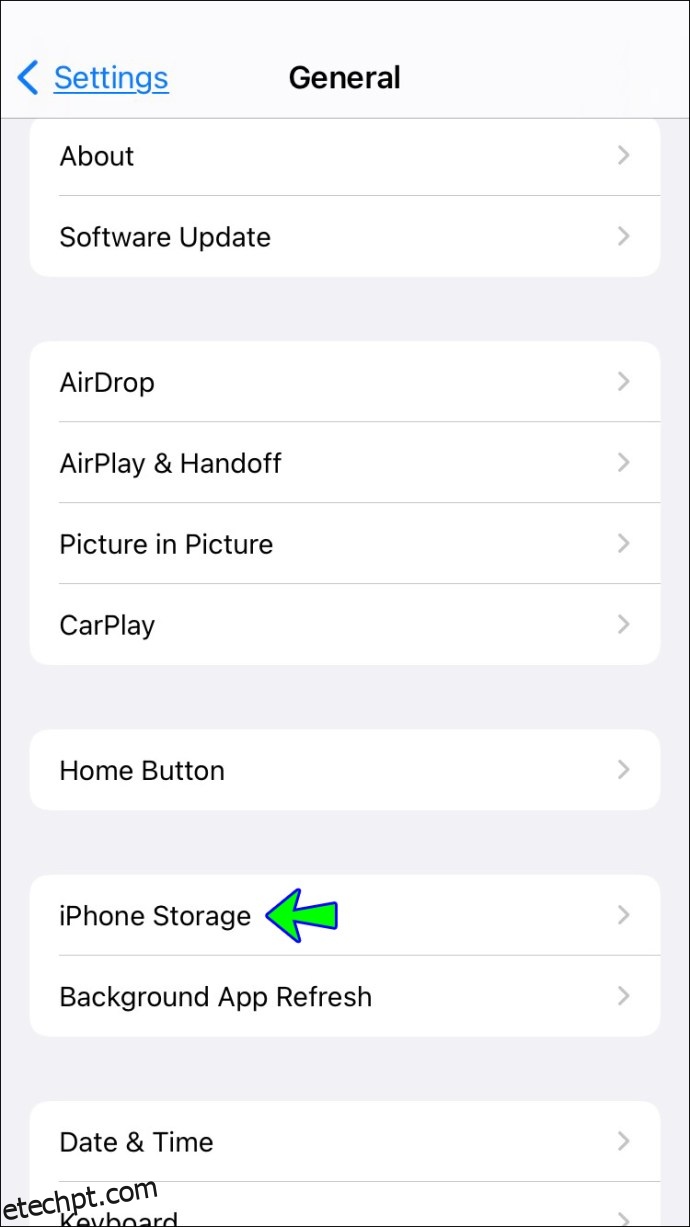
- Procure pelo aplicativo Discord na lista.
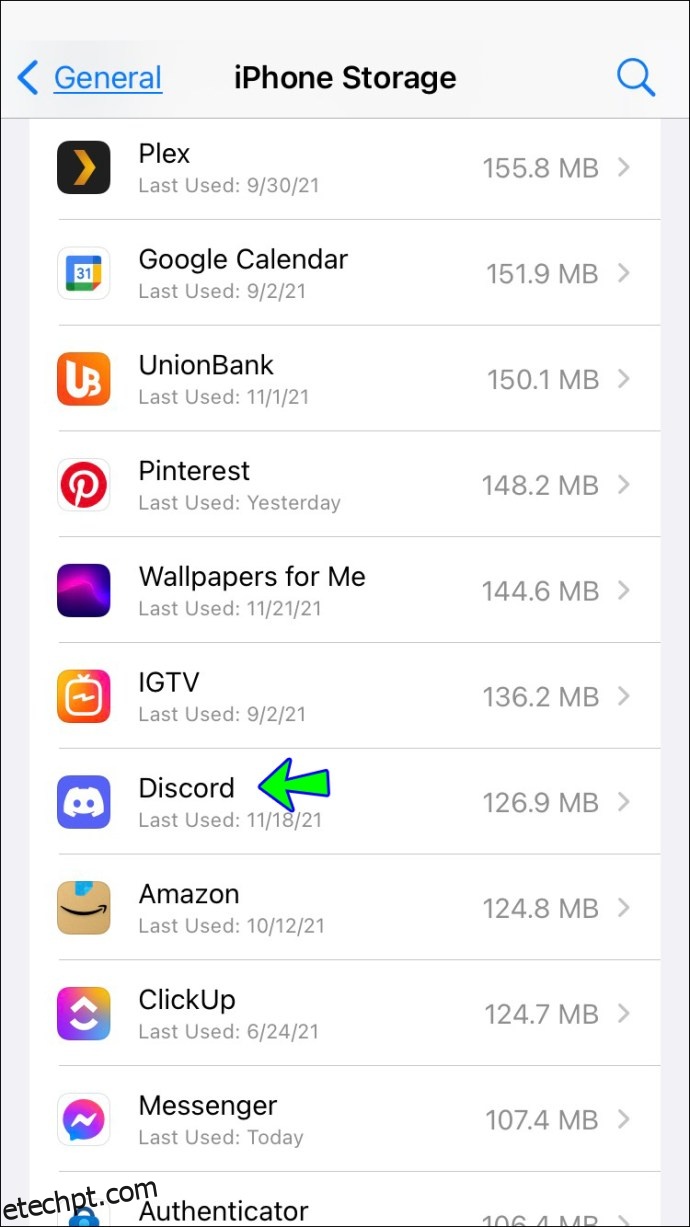
- Toque no aplicativo para visualizar as opções.
- Escolha “Apagar Aplicativo”.
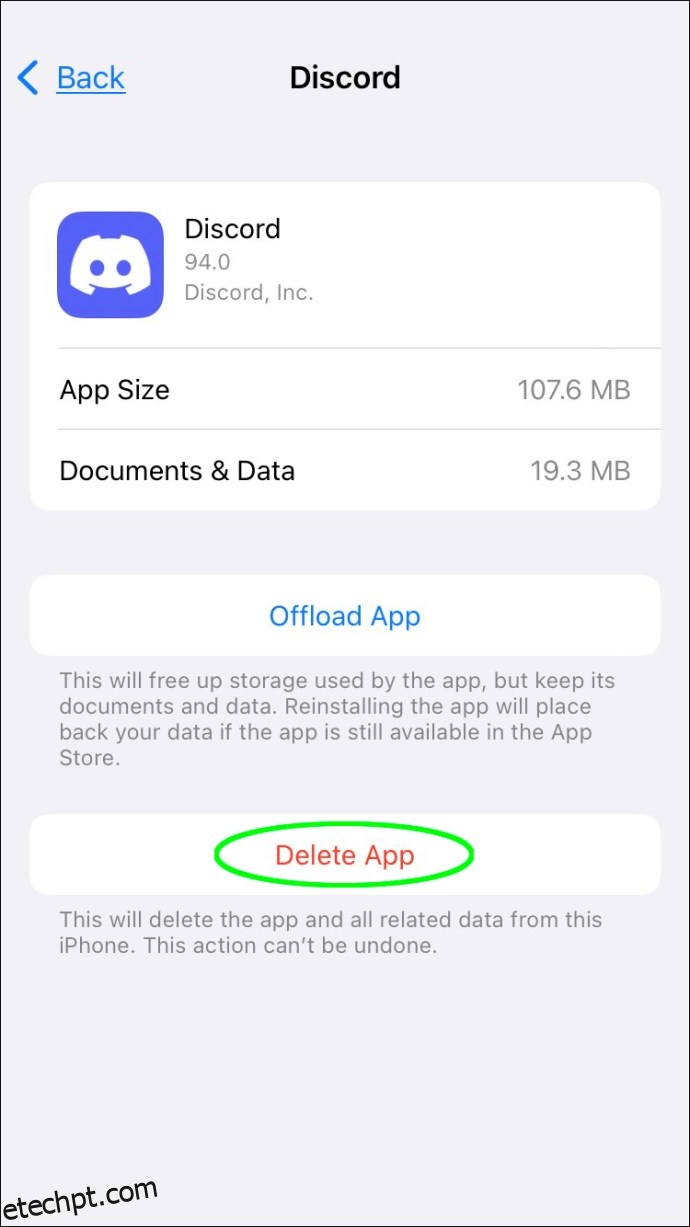
- Confirme sua decisão tocando novamente em “Apagar Aplicativo”.
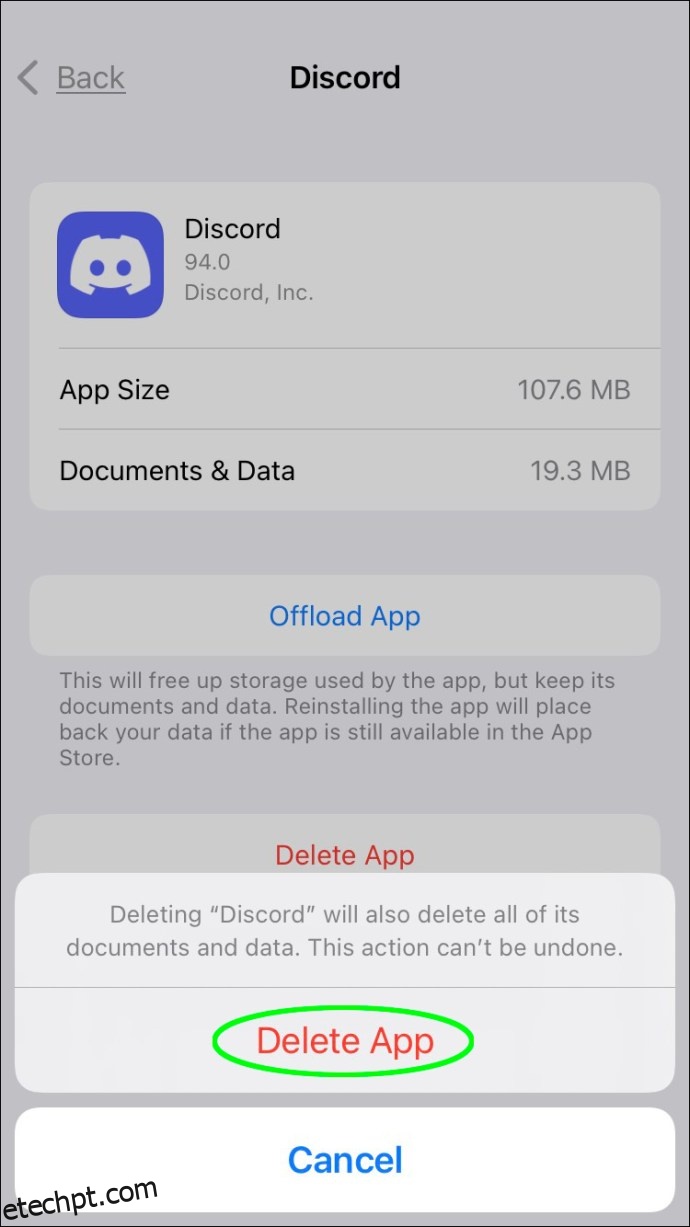
Após a remoção do aplicativo, os arquivos de cache também serão apagados. Para continuar utilizando o Discord, será necessário reinstalá-lo através da App Store. Repetir esse processo frequentemente pode ser incômodo, mas infelizmente não existem outras alternativas no momento.
Como Limpar o Cache do Discord em um Android
Usuários de Android têm a vantagem de poder limpar o cache do Discord de forma mais direta. O sistema operacional permite que os usuários realizem essa limpeza em qualquer aplicativo instalado.
Apesar de haver variações entre os dispositivos Android, o procedimento geral para apagar os dados de cache é similar. O menu de “Configurações” pode ser facilmente acessado deslizando a tela inicial ou qualquer outra página.
Confira as etapas gerais para limpar o cache do Discord em um dispositivo Android:
- Acesse o menu de “Configurações” no seu dispositivo Android.
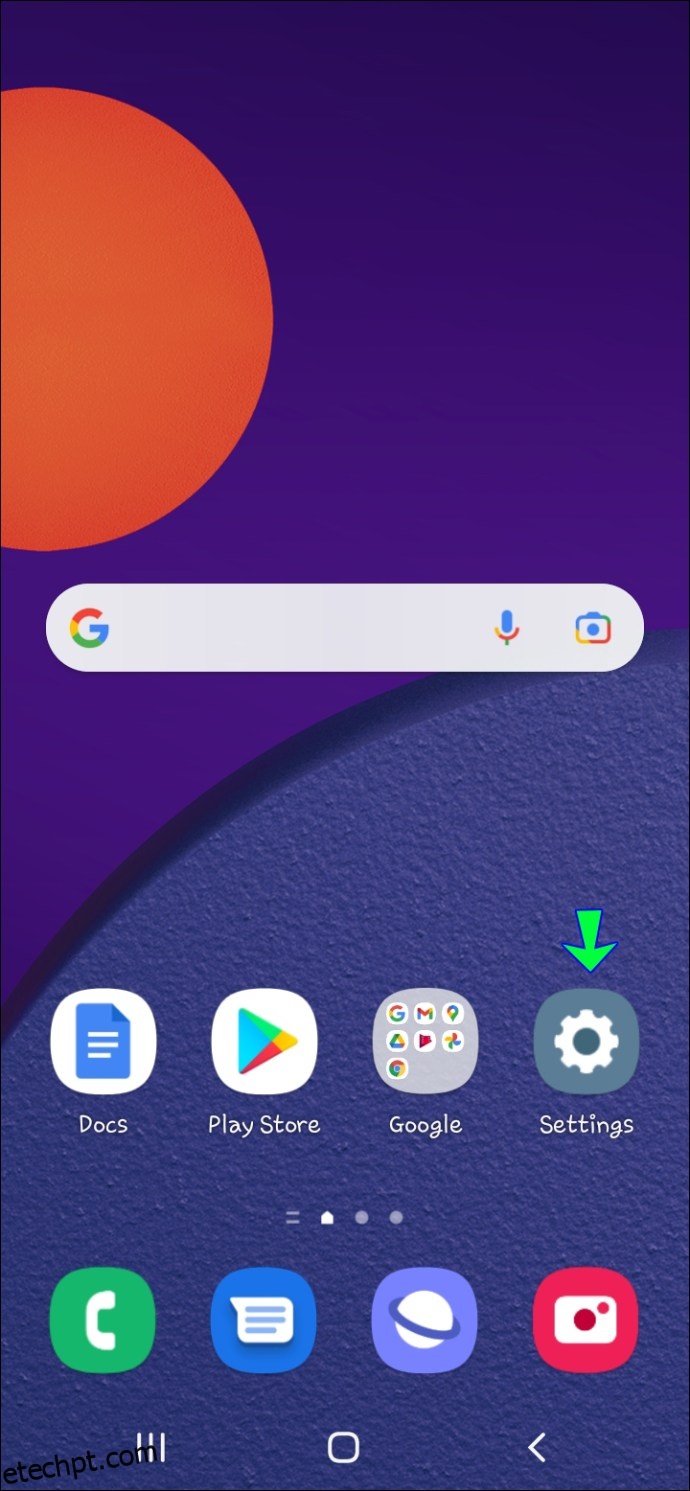
- Selecione a opção “Aplicativos”.
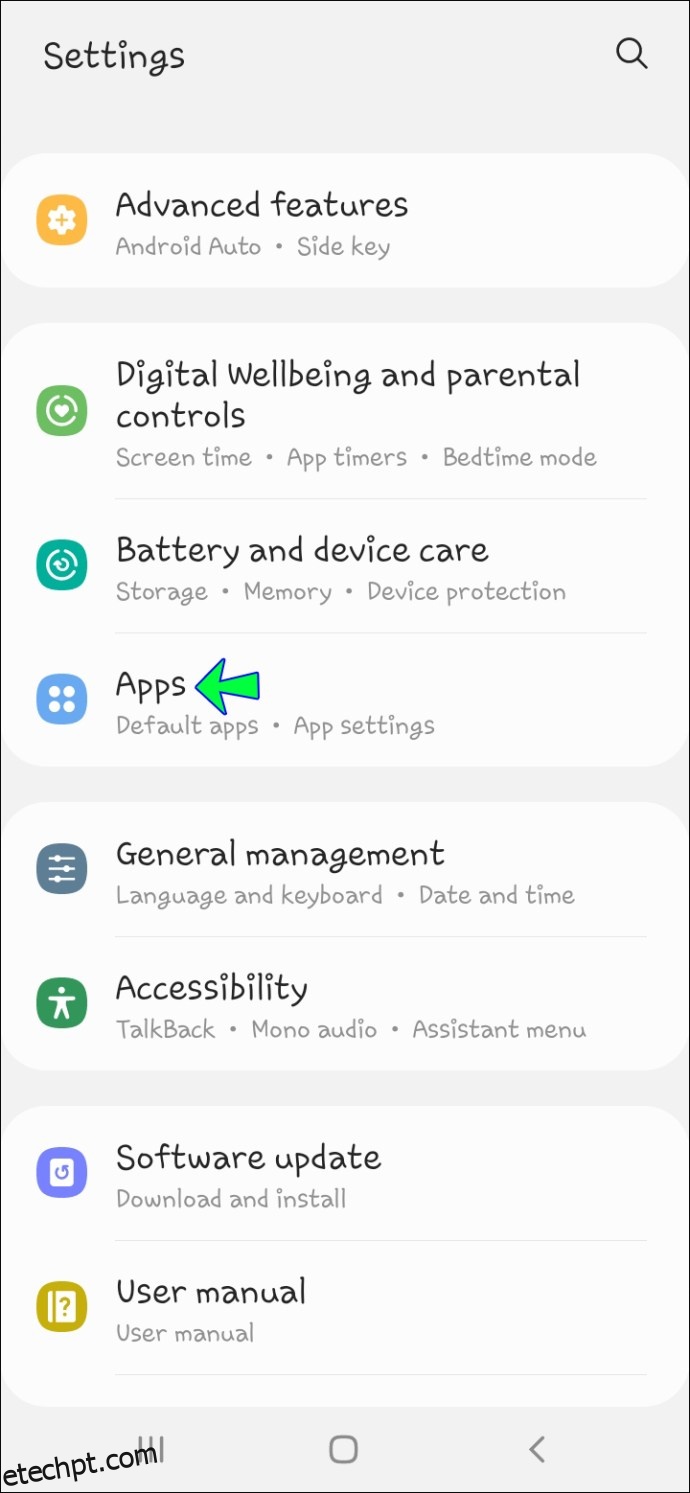
- Localize o Discord na lista de aplicativos instalados.
- Toque no Discord após encontrá-lo na lista.
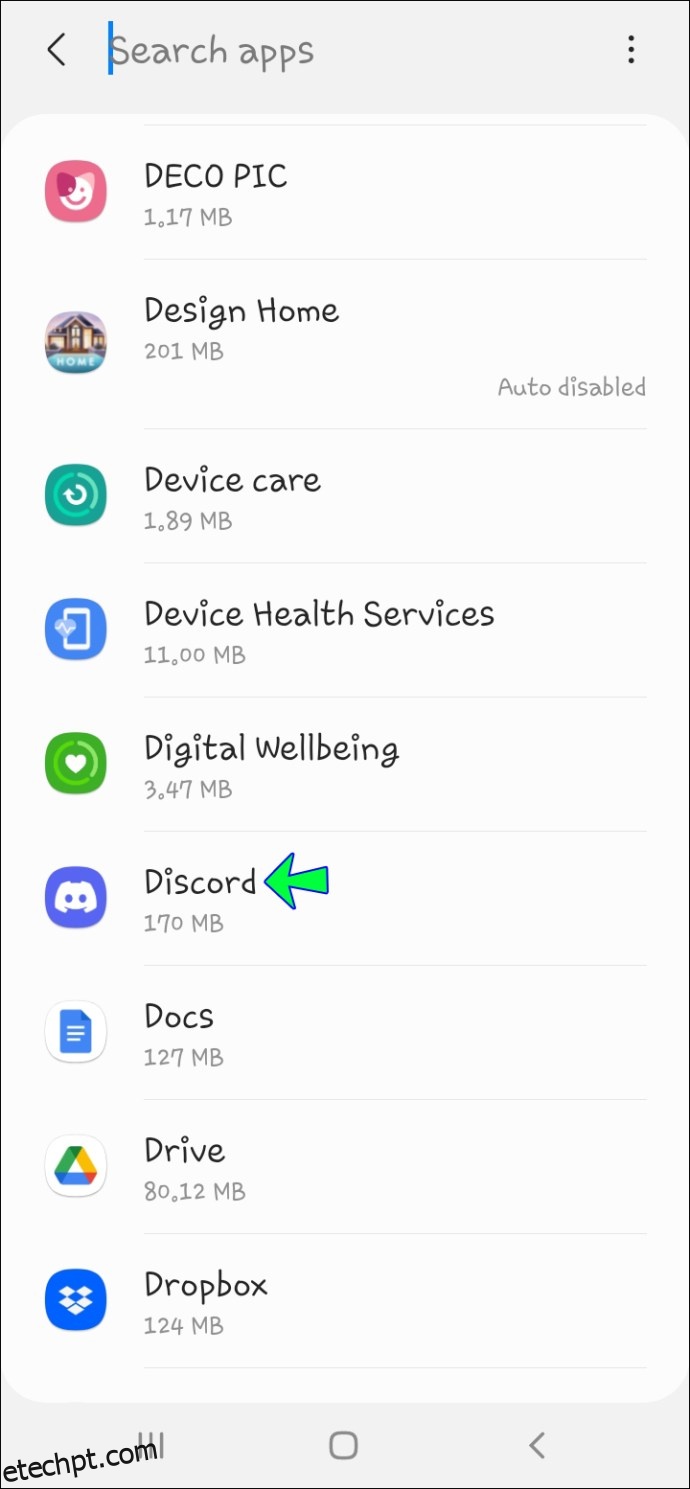
- Acesse a seção “Armazenamento”.
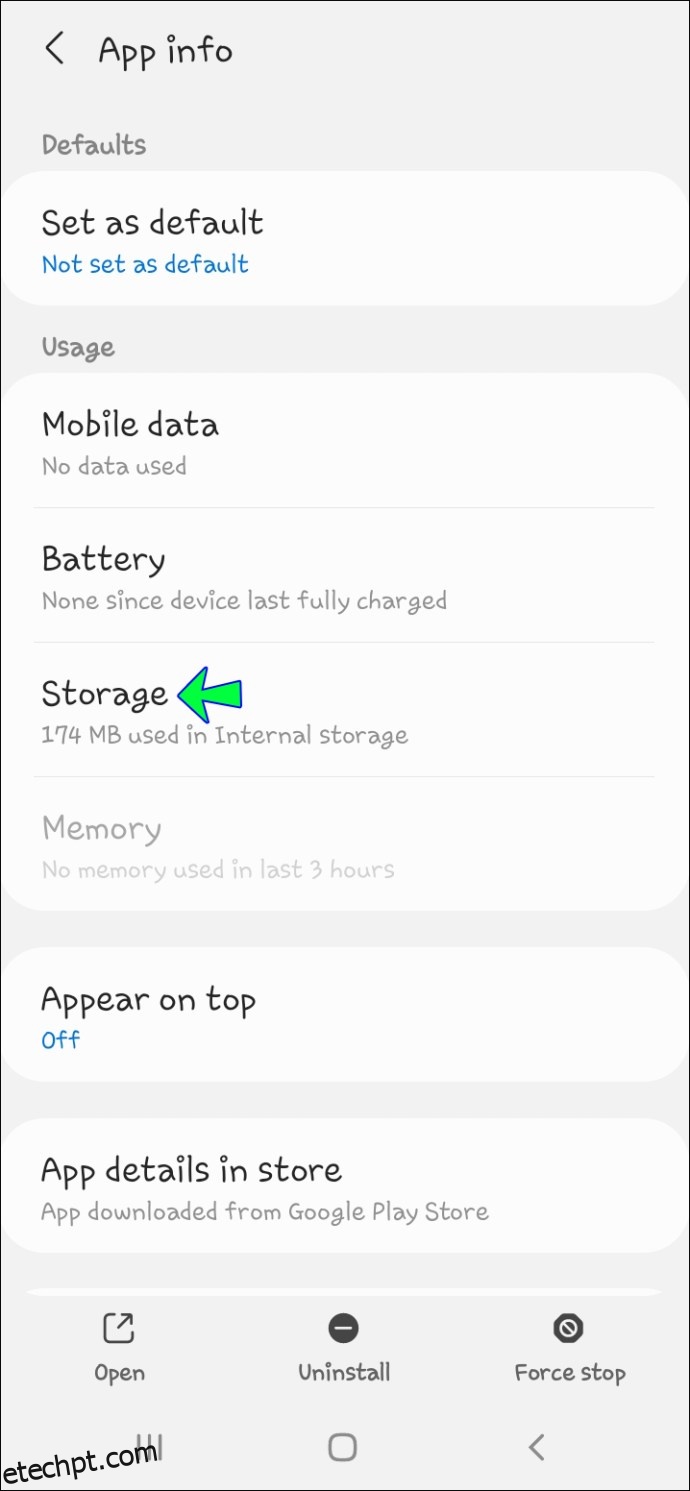
- A opção para limpar os dados de cache deve estar visível.
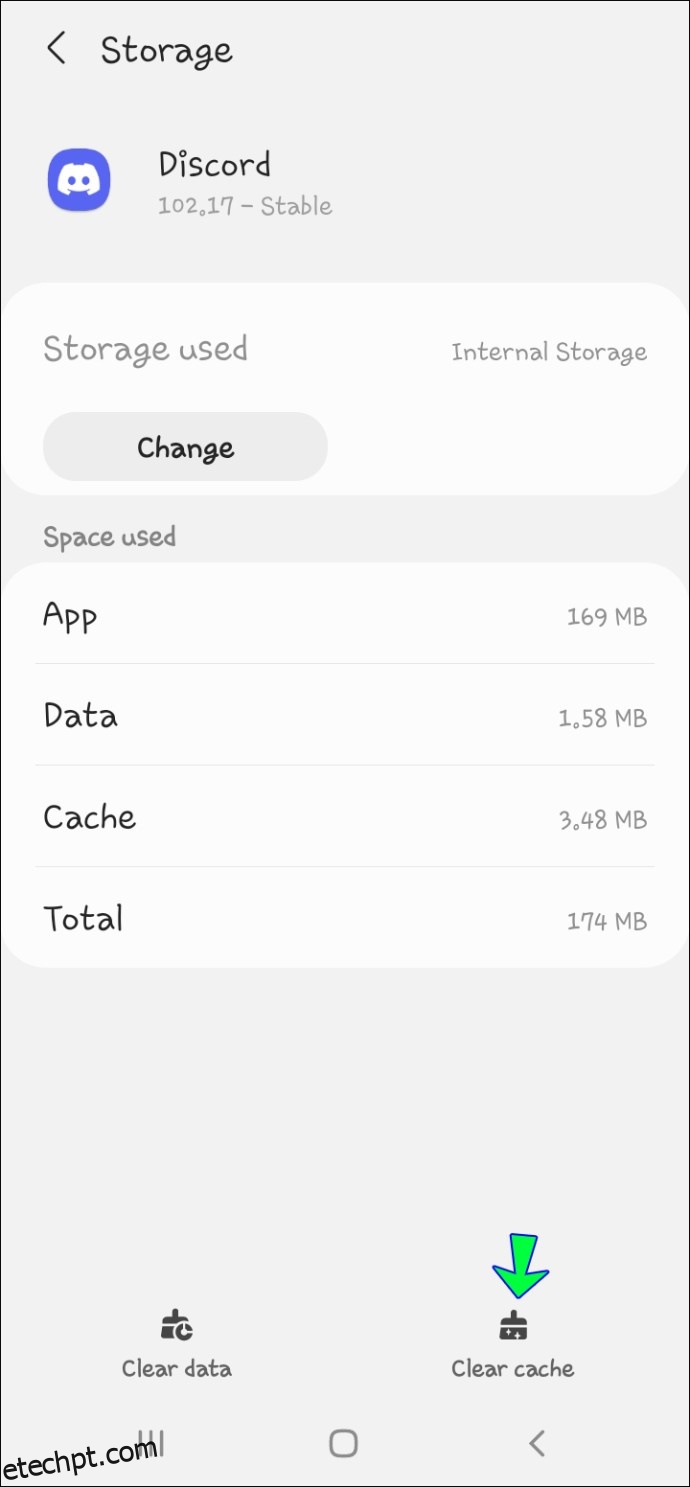
- Toque na opção e confirme sua escolha.
Devido à variedade de sistemas operacionais Android baseados em diferentes fabricantes, as etapas exatas podem variar. No entanto, as instruções acima devem funcionar na maioria dos smartphones Android disponíveis no mercado.
Em alguns dispositivos, a opção “limpar cache” pode estar diretamente acessível ao tocar nas informações do Discord. Em outros, o botão pode estar em outras seções. Familiarize-se com as configurações do seu celular antes de iniciar a limpeza do cache do Discord.
Como Esvaziar o Cache do Discord no Windows
Se você acessa o Discord pelo navegador, não precisa se preocupar em limpar o cache. Esta seção, assim como a do Mac, é direcionada para aqueles que utilizam o aplicativo Discord para desktop. Após a instalação do cliente Discord, o software armazena automaticamente imagens, GIFs e vídeos que você encontra enquanto interage com outros usuários online.
Embora os computadores tenham mais espaço de armazenamento que os smartphones, alguns usuários não podem armazenar um grande número de arquivos de imagem em seus computadores. Além disso, um PC com excesso de arquivos pode ficar mais lento, o que não é ideal.
Para limpar o cache do Discord no Windows, siga os passos a seguir:
- No seu computador Windows, clique na barra de pesquisa da barra de tarefas ou no Explorador de Arquivos.
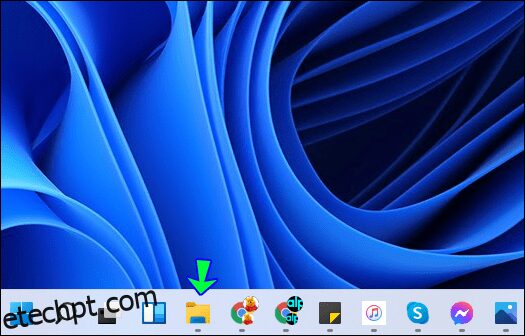
- Digite “%appdata%discord” na caixa de texto.
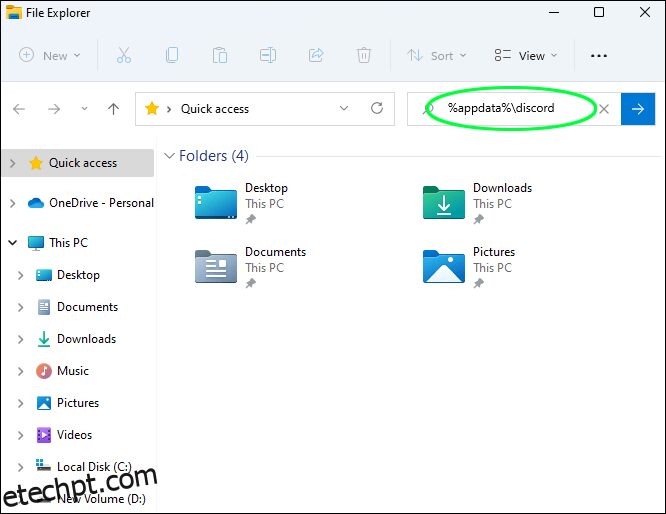
- Pressione Enter para abrir a pasta AppData.
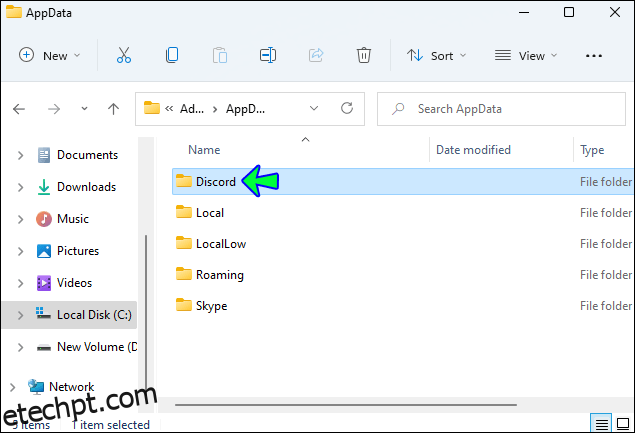
- Dentro da pasta Discord, você encontrará pastas chamadas “Cache”, “Code Cache” e “GPUCache”.
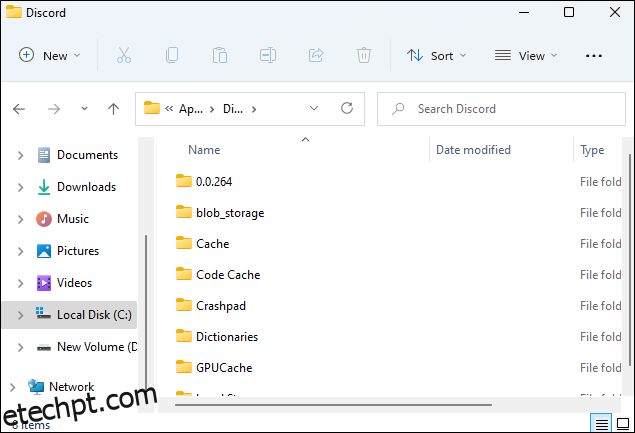
- Selecione todas as três pastas.
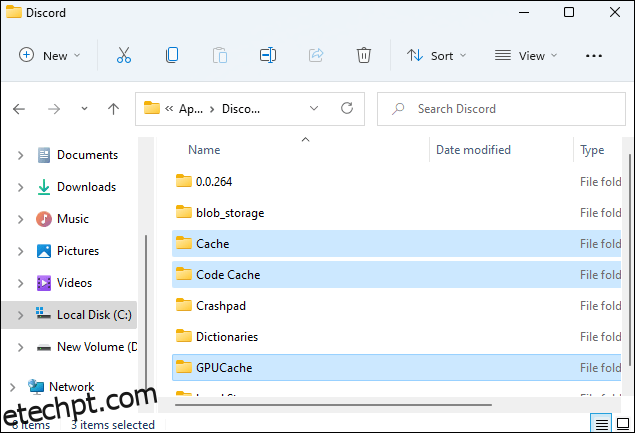
- Pressione a tecla Delete ou clique com o botão direito do mouse e escolha “Excluir”.
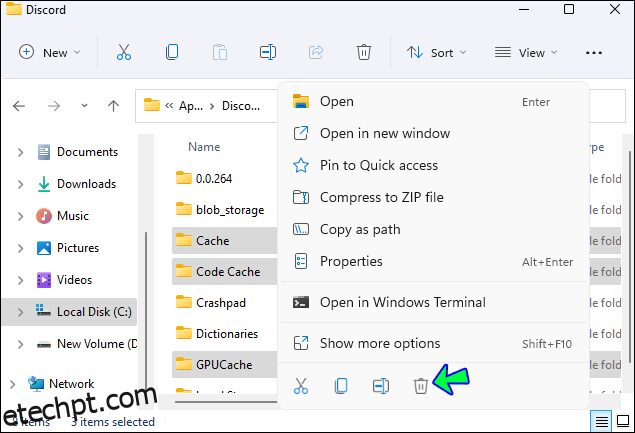
- Acesse a Lixeira.
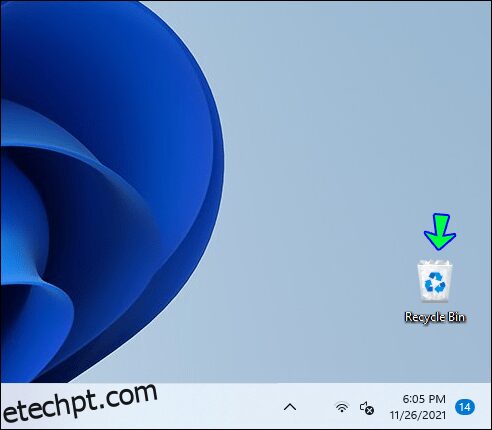
- Esvazie a Lixeira ou delete manualmente as pastas permanentemente.
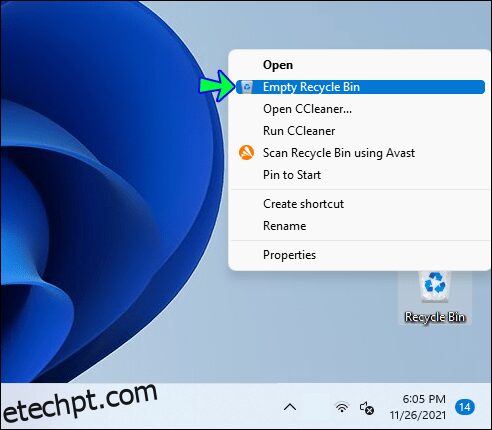
Se você não excluir as pastas, o espaço de armazenamento continuará ocupado pelos arquivos de cache. Apenas ao excluí-los permanentemente é que o espaço será liberado. Limpar o cache uma vez por mês é suficiente para liberar bastante espaço no disco rígido.
Como Limpar o Cache do Discord em um Mac
O cliente Discord também está disponível para Mac, o que demonstra sua popularidade. Assim como nos PCs com Windows, você pode localizar as pastas de cache e excluí-las com segurança. Desde que você não altere outros arquivos, seu cliente Discord funcionará corretamente.
Assim como no Windows, este processo não é aplicável a usuários que utilizam o Discord no navegador.
Veja como realizar esse processo em um Mac:
- Abra o Finder no seu Mac.
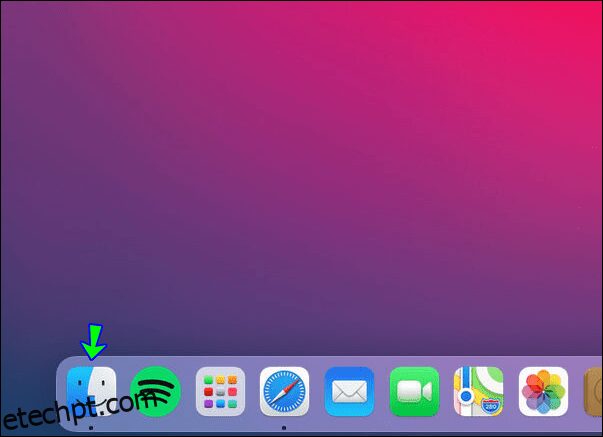
- Clique em “Ir”.
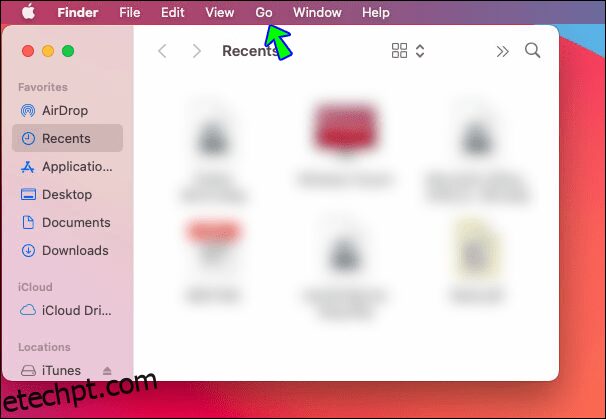
- Selecione “Ir para a Pasta”.
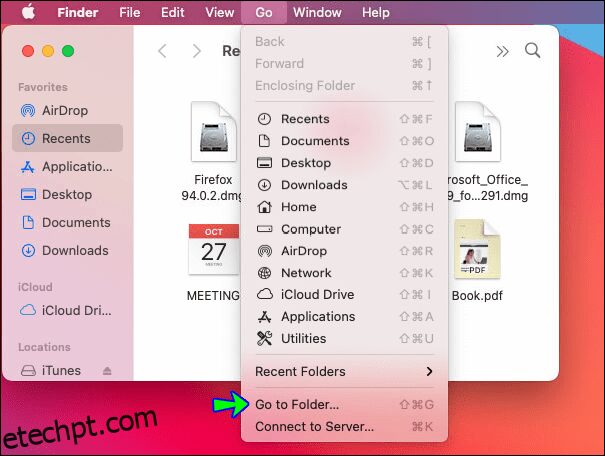
- Digite “~/Library/Application Support/discord/” na caixa de texto.
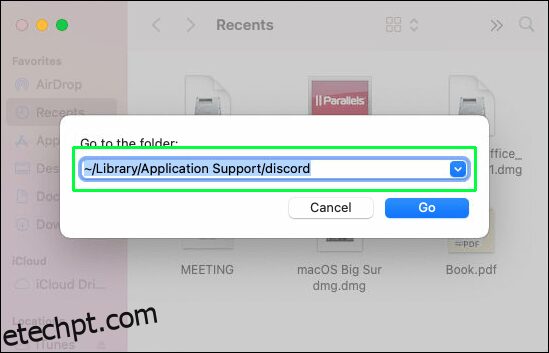
- Dentro da pasta Discord, localize as pastas chamadas “Cache”, “Code Cache” e “GPUCache”.
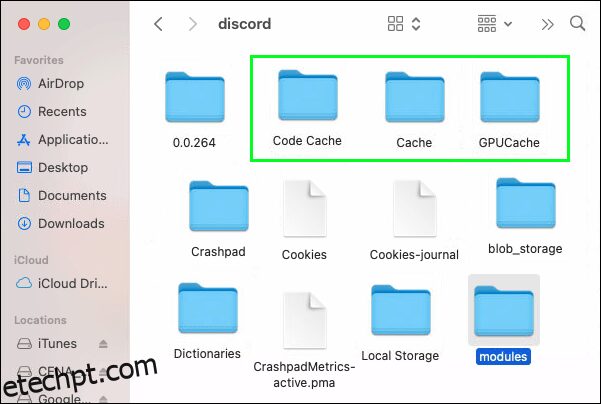
- Selecione as pastas com o cursor.
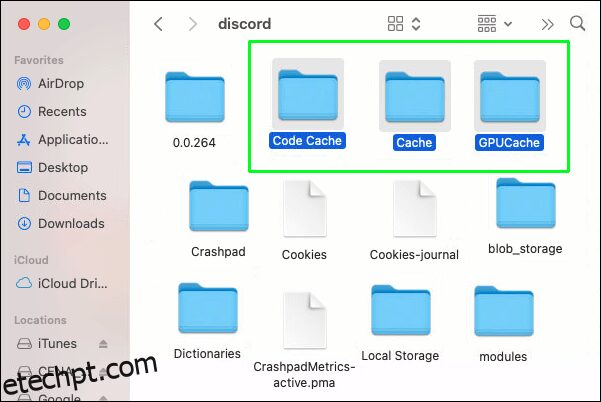
- Clique com o botão direito e selecione “Mover para o Lixo”.
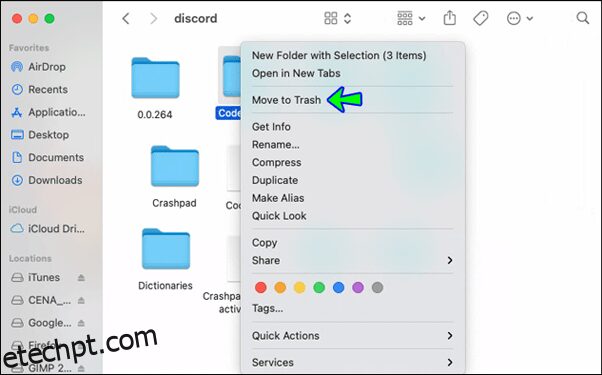
- Clique com o botão direito no ícone da Lixeira no seu Dock.
- Clique em “Esvaziar Lixo” para excluir os arquivos de cache de forma permanente.
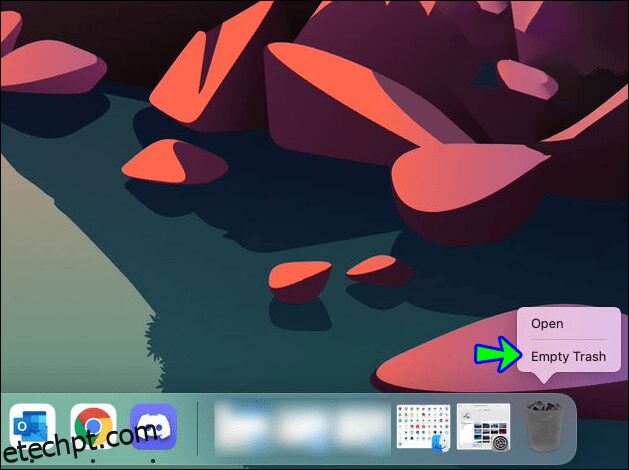
Como você pode observar, o processo é bastante similar ao do Windows.
Por que Limpar o Cache do Discord?
A principal razão para limpar o cache é liberar espaço de armazenamento. Se você utiliza o Discord há muito tempo, é provável que tenha vários arquivos salvos como parte do cache. Usuários de smartphones podem sentir que o espaço de armazenamento é desperdiçado.
Ao liberar espaço, você poderá instalar mais aplicativos ou até mesmo atualizar seus jogos para celular.
Outra razão é que o Discord armazena todas as imagens que você encontra, incluindo conteúdo ilegal. Se você acidentalmente visualizou alguma mídia perturbadora ou comprometedora, limpe seu cache imediatamente. Dessa forma, você evitará problemas legais caso alguém descubra esses arquivos.
Hora de Limpar
Com exceção dos usuários de iPhone, todos devem achar a limpeza do cache do Discord uma tarefa simples. Os passos são rápidos e levam apenas alguns minutos. Excluir seus arquivos de cache não só libera espaço, mas também remove arquivos indesejados.
Você já limpou o cache do Discord antes de ler este artigo? Acha que os usuários de iPhone deveriam ter a opção de limpar o cache de aplicativos? Deixe seu comentário abaixo.